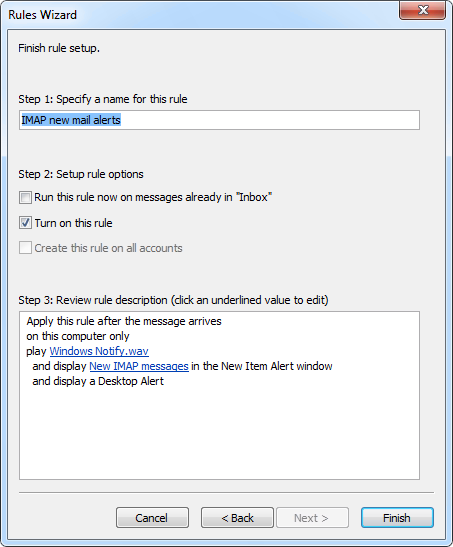我在使用 Outlook 网页版 (OWA) 时意外永久删除了一封电子邮件。
当 Outlook 中发生这种情况时,我可以选择“文件夹”选项卡,然后选择:“恢复已删除的邮件”。 在 OWA 中,没有这样的选项卡,我找不到“恢复已删除的项目” 任何地方的按钮。
如何恢复 OWA 中已删除的项目?
 Outlook 网页版 (OWA) 中的“恢复已删除邮件”选项确实不直接可见,但仍然是“隐藏”的? 位于方便且易于记忆的位置。
Outlook 网页版 (OWA) 中的“恢复已删除邮件”选项确实不直接可见,但仍然是“隐藏”的? 位于方便且易于记忆的位置。
使用最新版本的 Outlook,您实际上也可以使用此方法,特别是当您使用简化功能区或新 Outlook 时。
网络展望 ? Microsoft 365 Exchange Online 和 Outlook.com
选择“已删除邮件”文件夹并直接位于“已删除邮件”下方 在顶部的标题中,您会发现一个名为的链接; 恢复从此文件夹中删除的项目。
单击此链接,您将进入“可恢复项目”页面。 您可以在其中选择要恢复的项目的文件夹。
恢复的电子邮件将移至收件箱文件夹。

用于恢复 Outlook 网页版界面中已删除项目的链接。
Outlook 网页版 2016/2019 - Exchange 2016/2019
右键单击“已删除邮件”文件夹并选择:恢复已删除邮件?

单击该命令后,您将进入“恢复已删除的项目”。 通过弹出窗口,您可以在其中搜索已删除的项目。 可能没有直接显示任何内容; 在这种情况下,您需要执行搜索。
恢复的电子邮件将移至收件箱文件夹。
OWA 2013? 交流2013
右键单击“已删除邮件”文件夹并选择:恢复已删除邮件?
单击该命令后,您将进入“恢复已删除的项目”。 通过弹出窗口,您可以在其中搜索已删除的项目。 可能没有直接显示任何内容; 在这种情况下,您需要执行搜索。
恢复的电子邮件将移至收件箱文件夹。

恢复技巧和其他注意事项
 在 OWA 中使用“恢复已删除项目”功能时,请注意以下事项:
在 OWA 中使用“恢复已删除项目”功能时,请注意以下事项:
- “恢复已删除的项目” 页面可能会通过弹出窗口打开,因此请确保您没有阻止 Outlook 网页上的弹出窗口。
- 将“已删除邮件”文件夹添加到“收藏夹”列表后,在“收藏夹”列表中右键单击该文件夹将不会显示“恢复已删除邮件”? 命令。 您需要右键单击邮箱实际文件夹列表中的“已删除邮件”文件夹。
- 在 OWA 2013 和 Outlook 网页版 2016/2019 中,您可能无法直接看到可以恢复的所有已删除项目。 在这种情况下,只需输入您自己的名字或字母“a”即可。 在搜索字段中并执行搜索; 这将导致显示几乎所有可恢复的项目。
- 要选择多条或全部消息,您不能使用 CTRL+A 快捷键,但可以使用 CTRL 和 SHIFT 方法通过鼠标或键盘选择多条消息。 您还应该看到一个复选框,当您将鼠标悬停在一条消息上以选择多条消息时,可以选择该复选框。